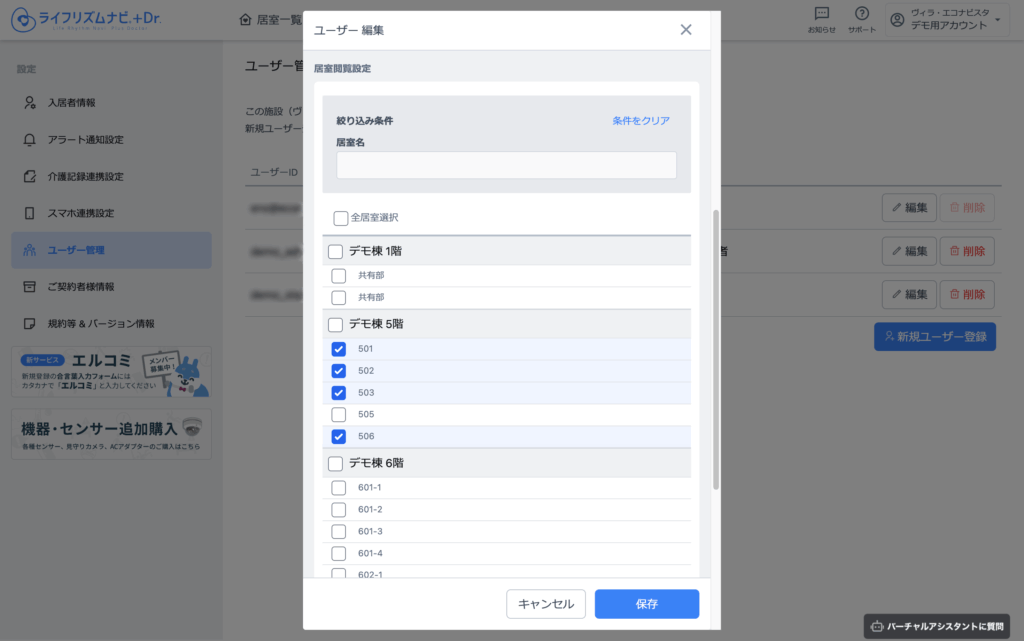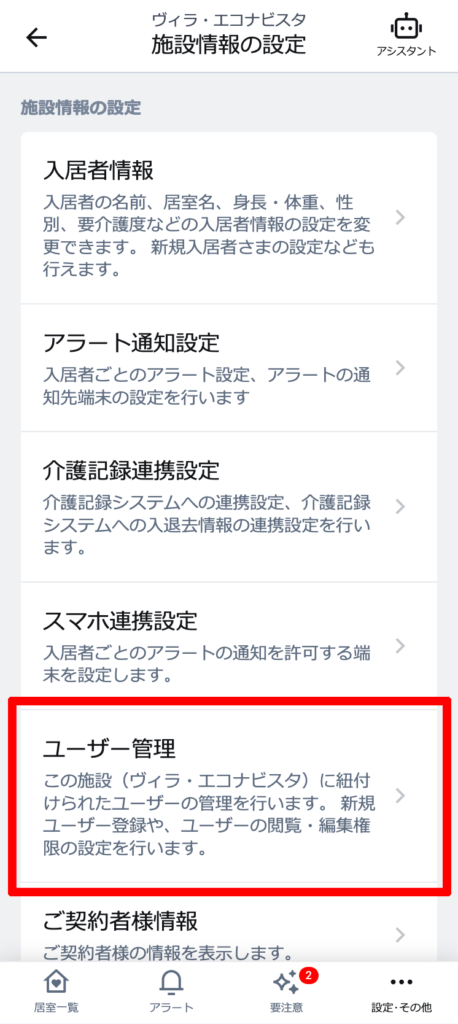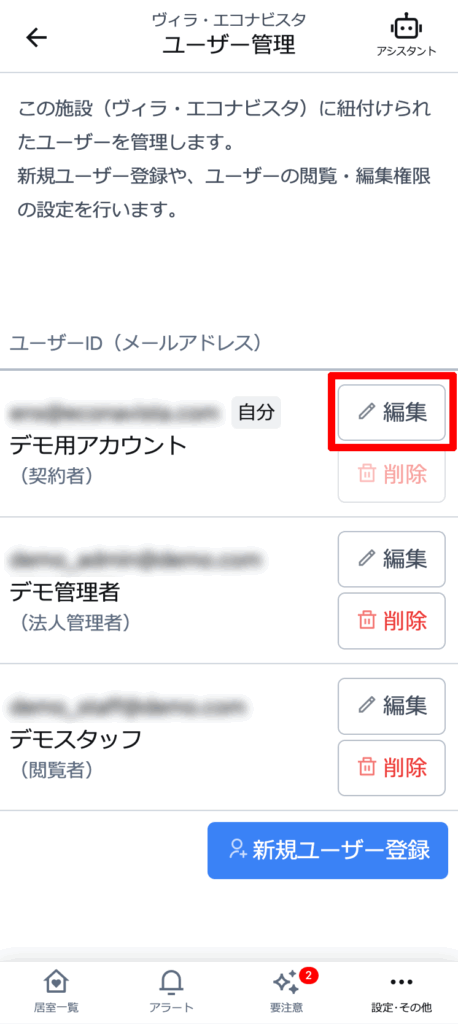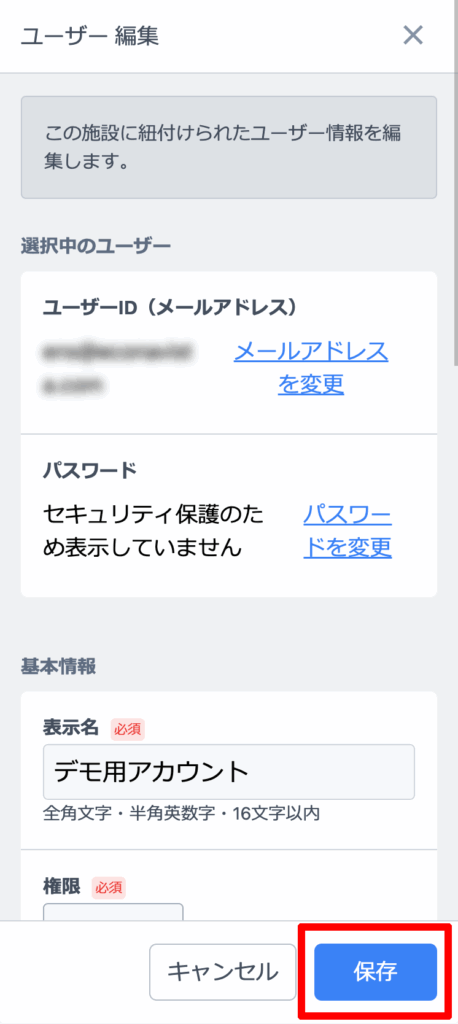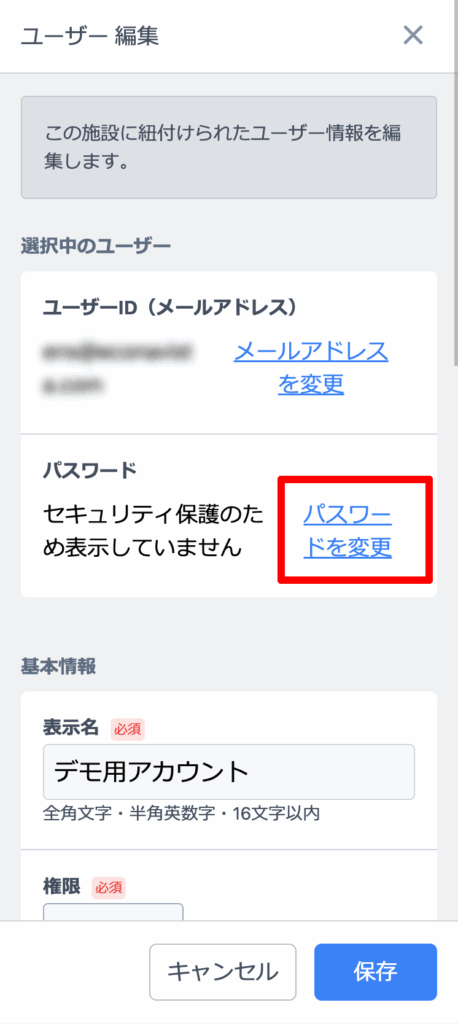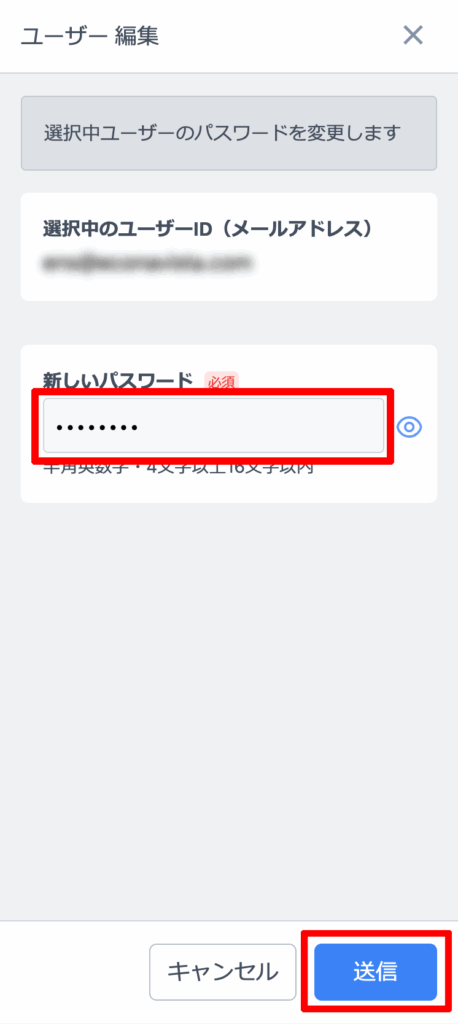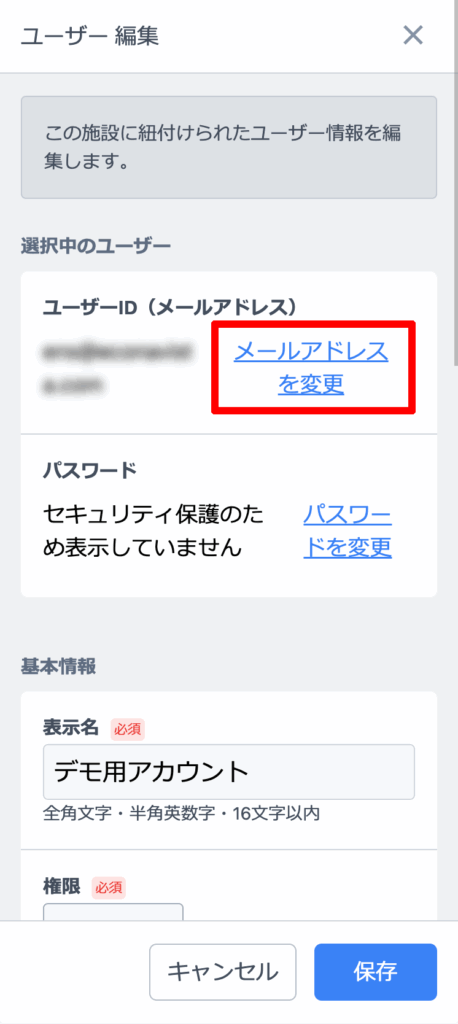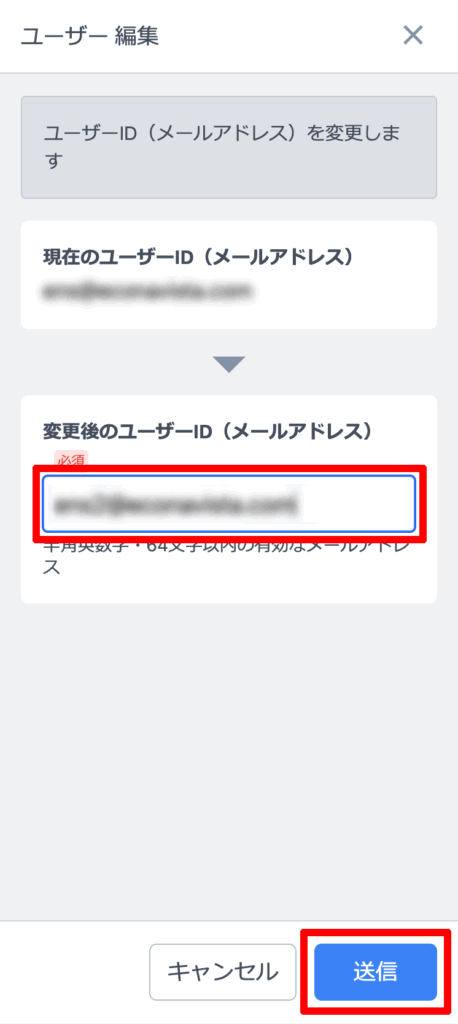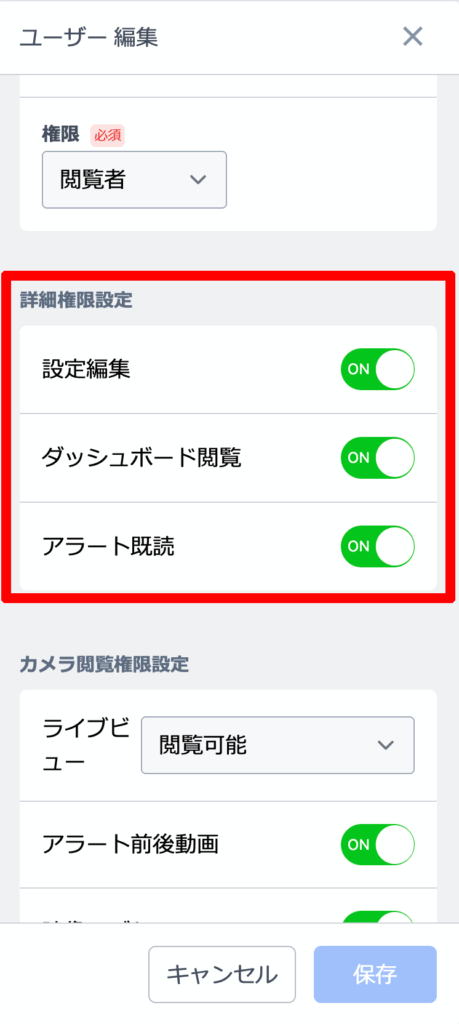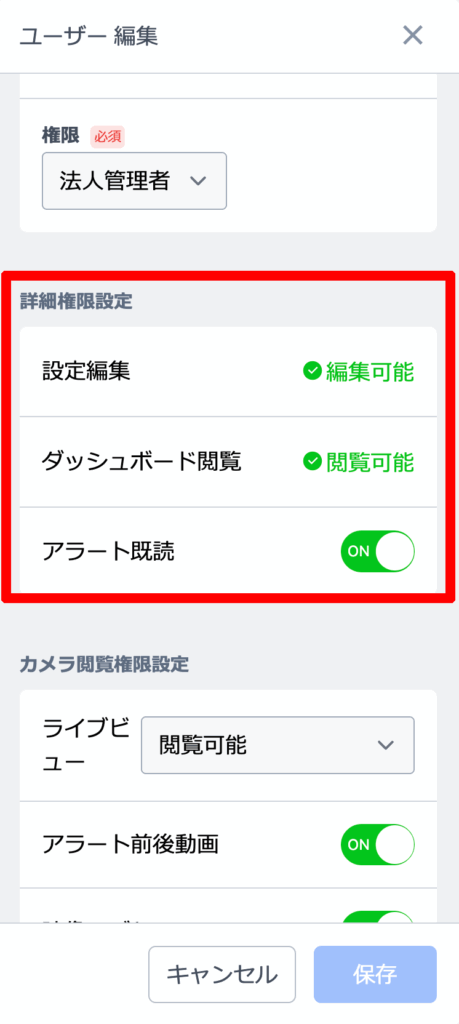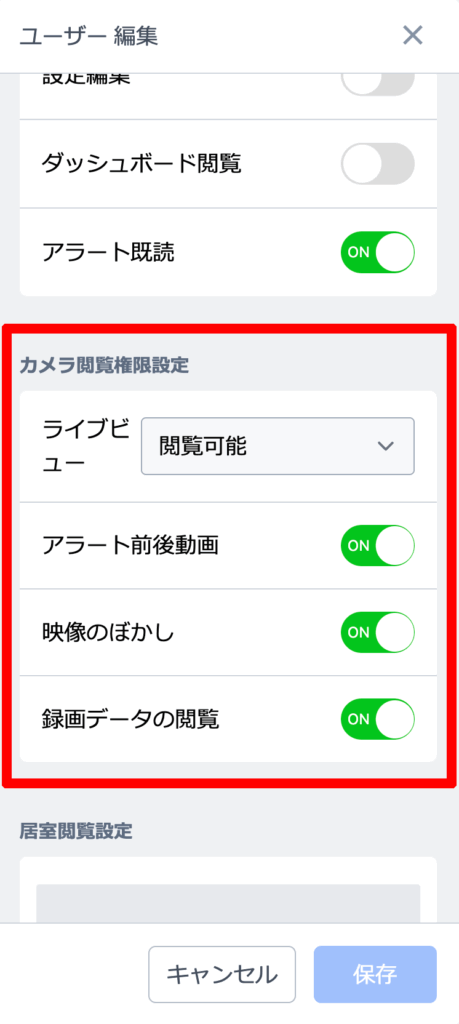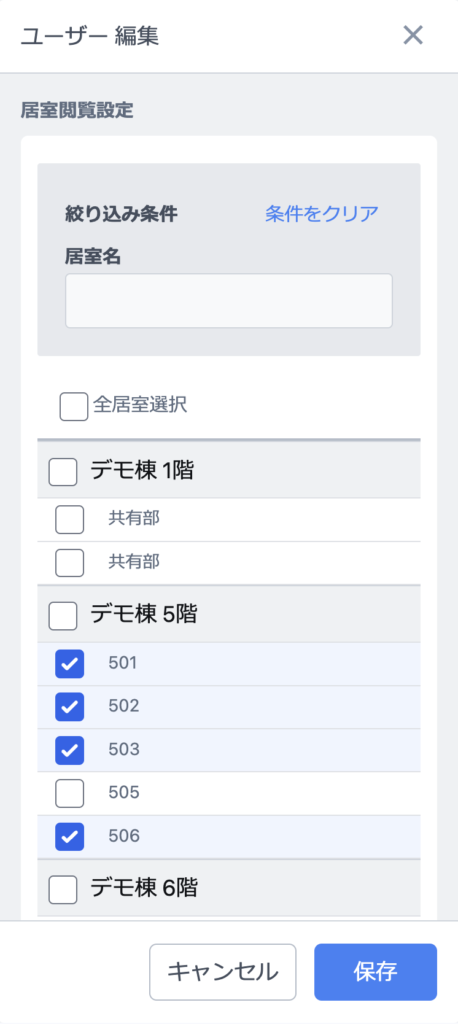ユーザー情報の確認・編集
設定ページを開きます。

ユーザー管理をクリックします。
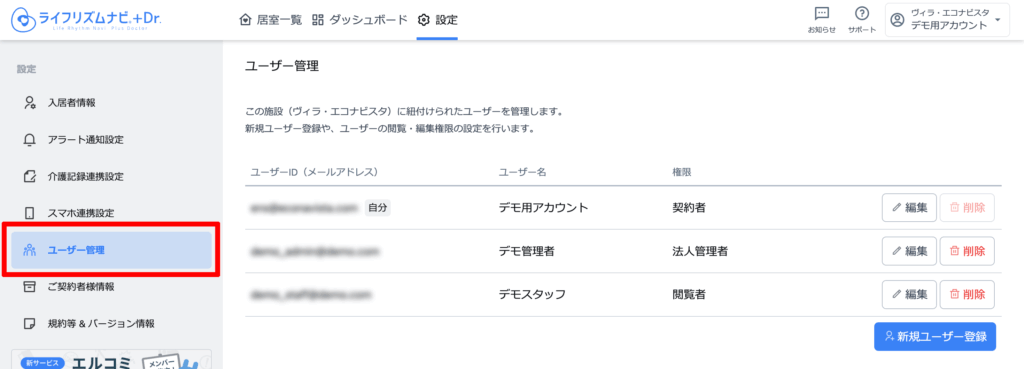
対象のユーザーを選択し編集をクリックして編集画面を開きます。
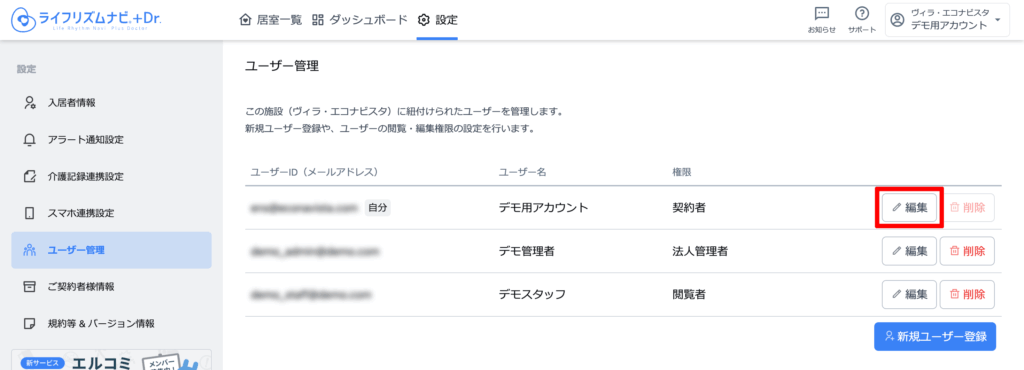
変更したい箇所を編集し保存をクリックします。
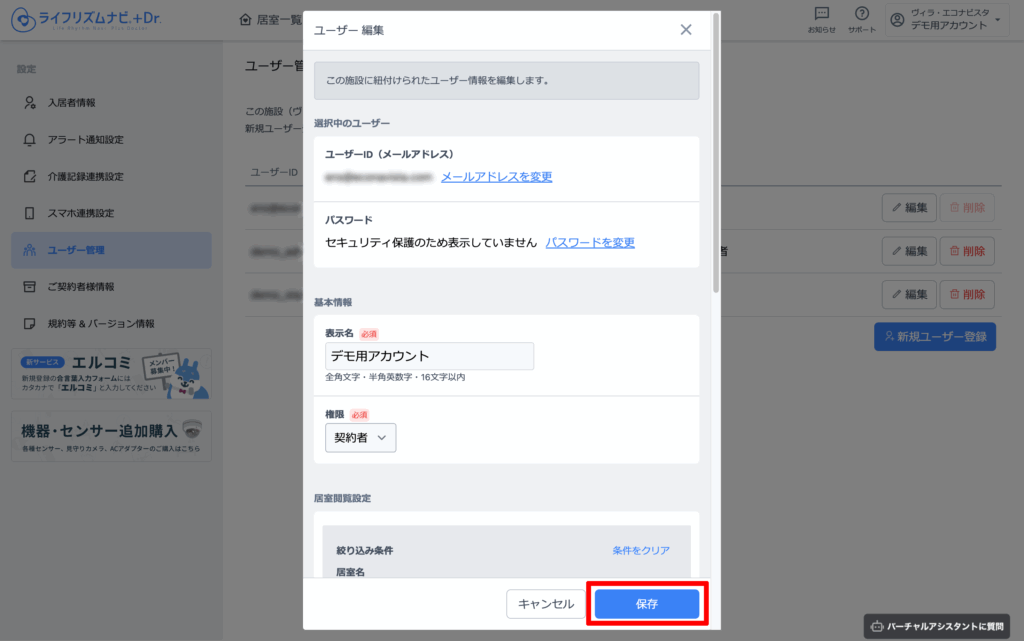
パスワードの変更
ユーザー管理の編集画面で[ パスワードを変更 ]をクリックし、パスワードの変更画面を開きます。

新しいパスワードを入力し、送信をクリックします。

ログインメールアドレス(ユーザーID)の変更
ユーザー管理の編集画面で[ メールアドレスを変更 ]をクリックし、メールアドレスの変更画面を開きます。
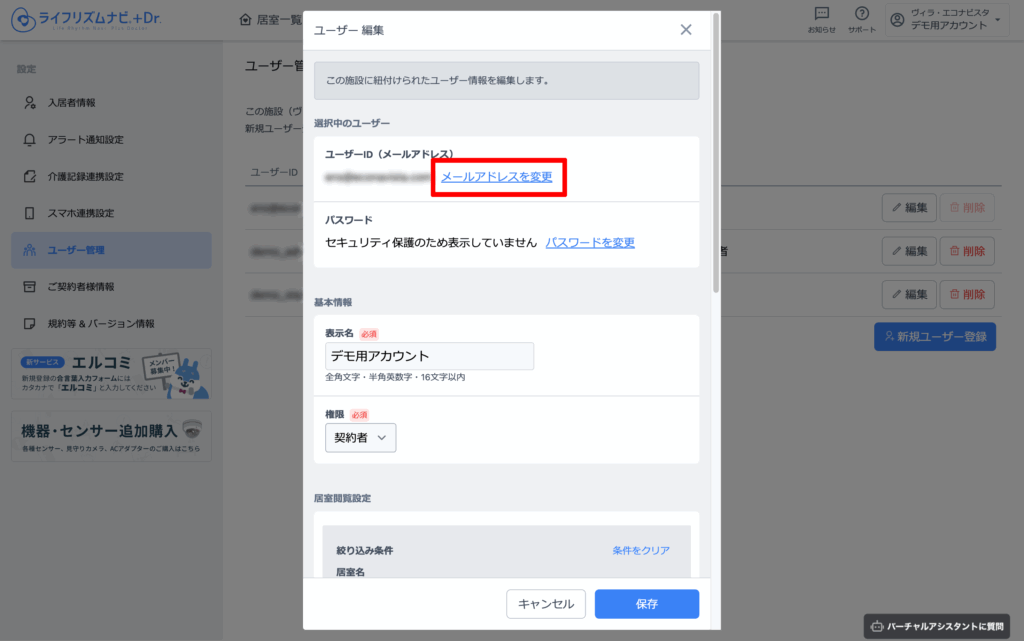
新しいメールアドレスを入力し、送信をクリックします。
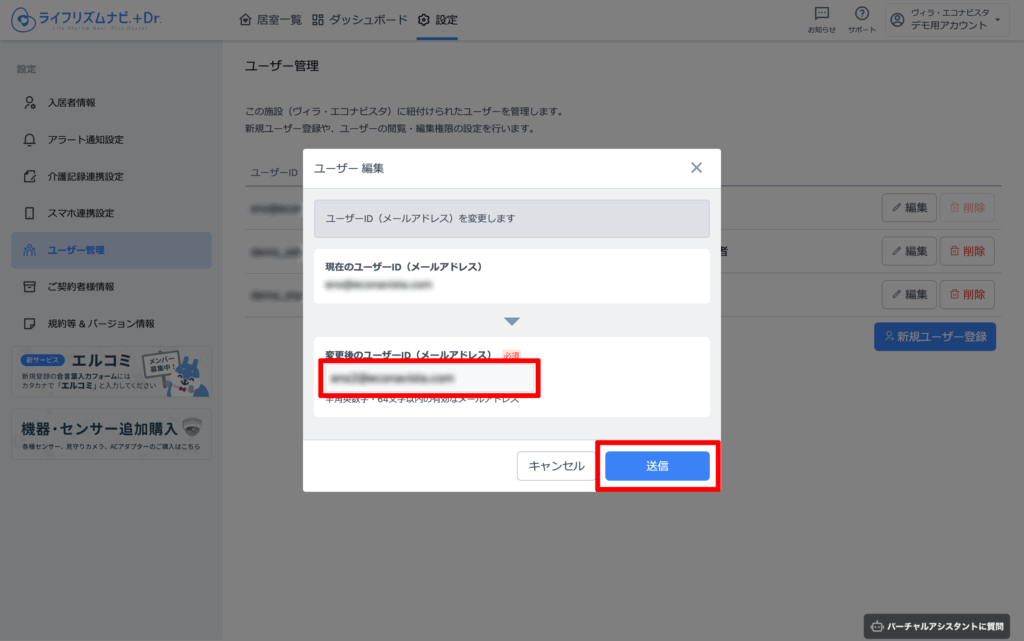
詳細権限設定
ユーザーごとに権限を設定できます。
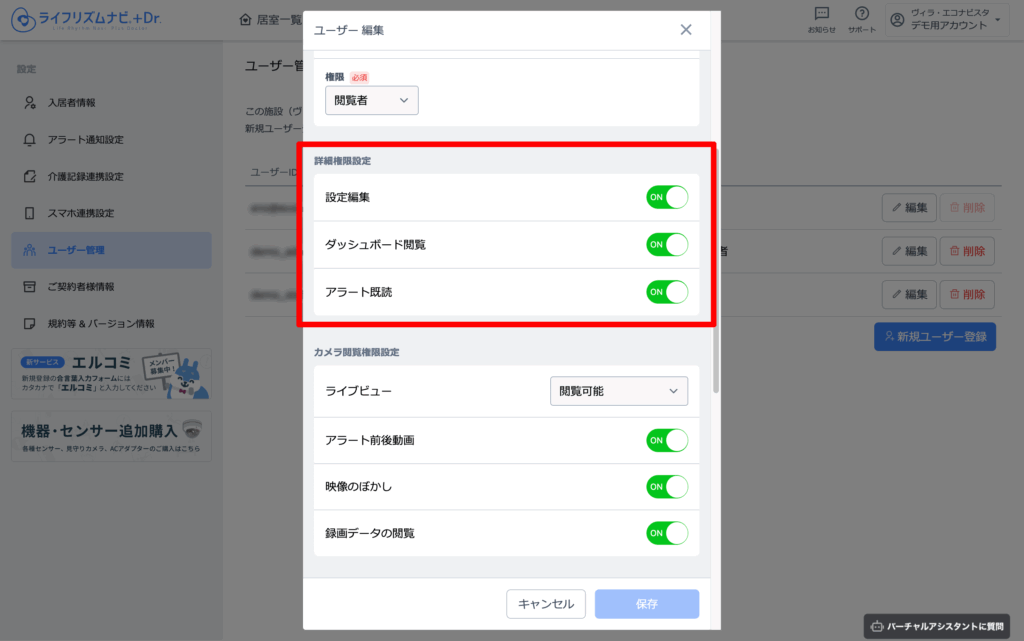
設定編集
設定編集をONにした場合は、「閲覧者」ユーザーも各種設定の変更が可能になります。
ただし、編集権限が付与された場合でも閲覧者は以下の操作はできません。
- ユーザーの追加および削除
- ユーザー権限の変更
- 「契約者」および「法人管理者」ユーザーのメールアドレスおよびパスワード
ダッシュボード閲覧
ダッシュボード閲覧をONにした場合は、「閲覧者」ユーザーもダッシュボードが閲覧可能になります。
アラート既読
アラート既読がONの場合は、アラート発報中の居室をクリック、またはタップすると既読になり、既読になった居室をもう一度クリック、またはタップすることで居室詳細画面に遷移します。
通常の使い方をされる場合は設定をONにしてください。
アラート既読がOFFの場合は、アラート発報中の居室をクリック、またはタップしても既読にならず、アラートが発報した状態のまま居室詳細画面に遷移します。
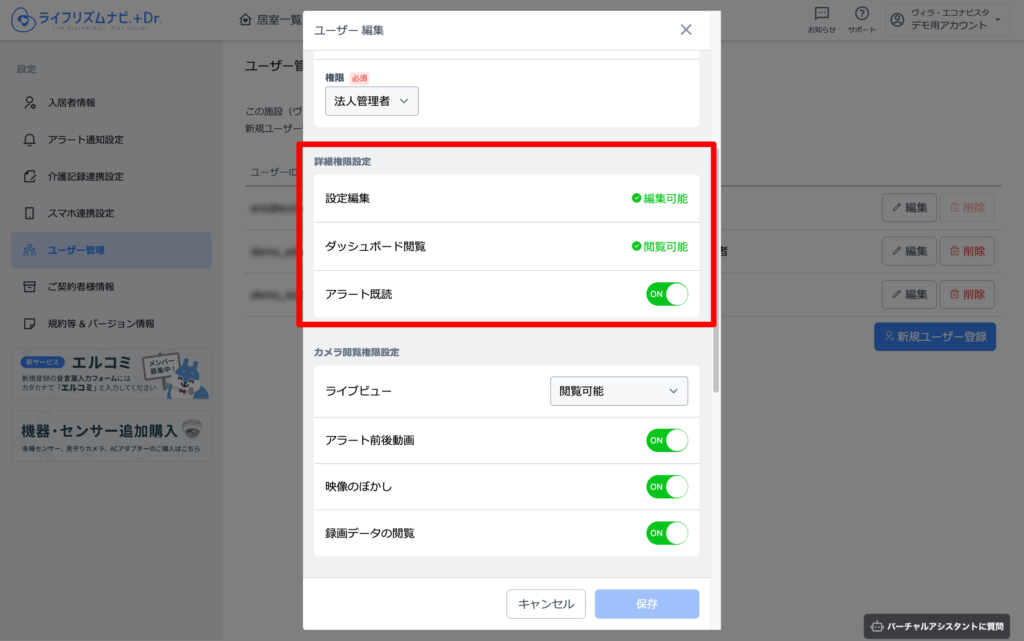
カメラ閲覧権限設定の変更
ユーザーごとにカメラ映像の閲覧制限を設定できます。
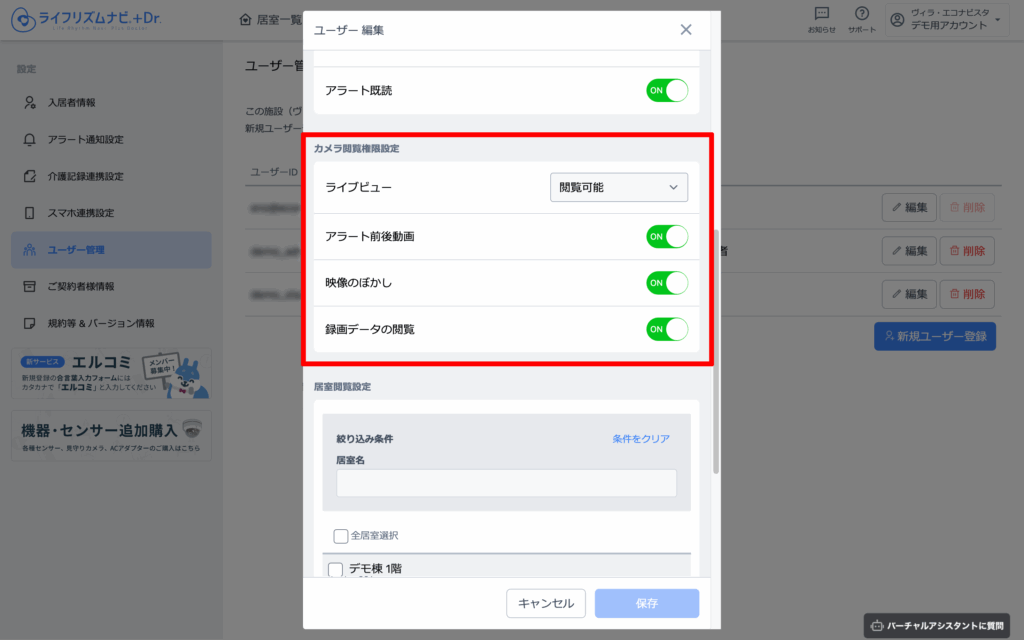
ライブビュー
ライブビューの閲覧設定は
・閲覧可能
・アラート発生時のみ
・閲覧不可
から選択してください。
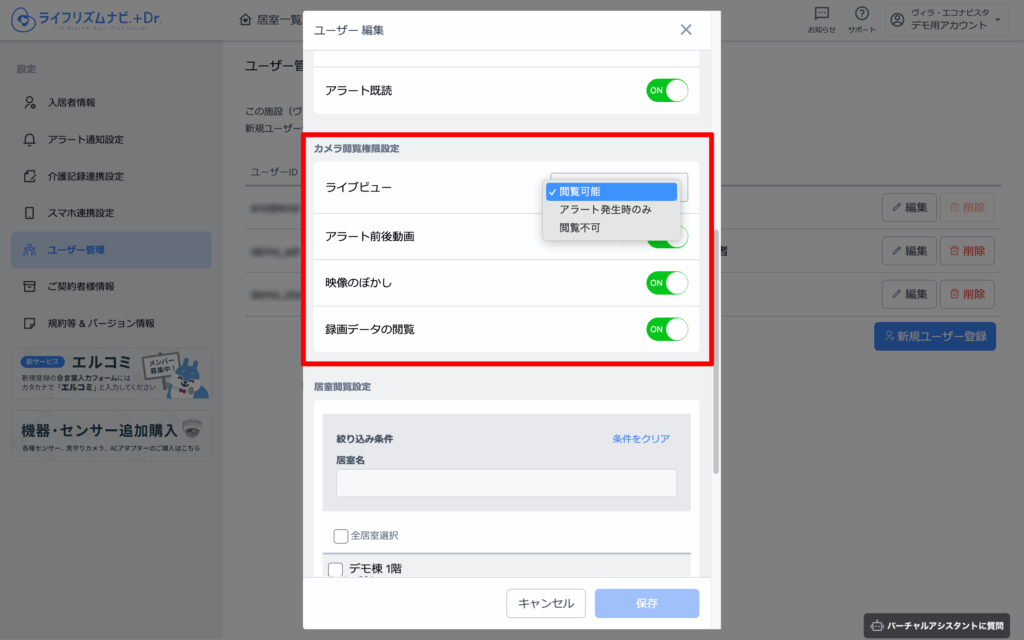
【アラート発生時のみ】に設定した場合、アラートが未読の間はカメラアイコンが表示され、映像を確認することができます。
アラートを既読にしてしまった場合も、アラート発生から5分間はカメラアイコンが表示され続け、映像の確認が可能です。
カメラアイコンの表示については以下のページで詳しく解説しています。

映像のぼかし
映像のぼかしをONにすると、ライフリズムナビアプリでのライブビューおよびカメラビューワでのライブビューをぼかして表示することができます。
(※ブラウザでのライブビュー閲覧時の映像には、ぼかし表示はされません。)
【映像のぼかし】ONの場合
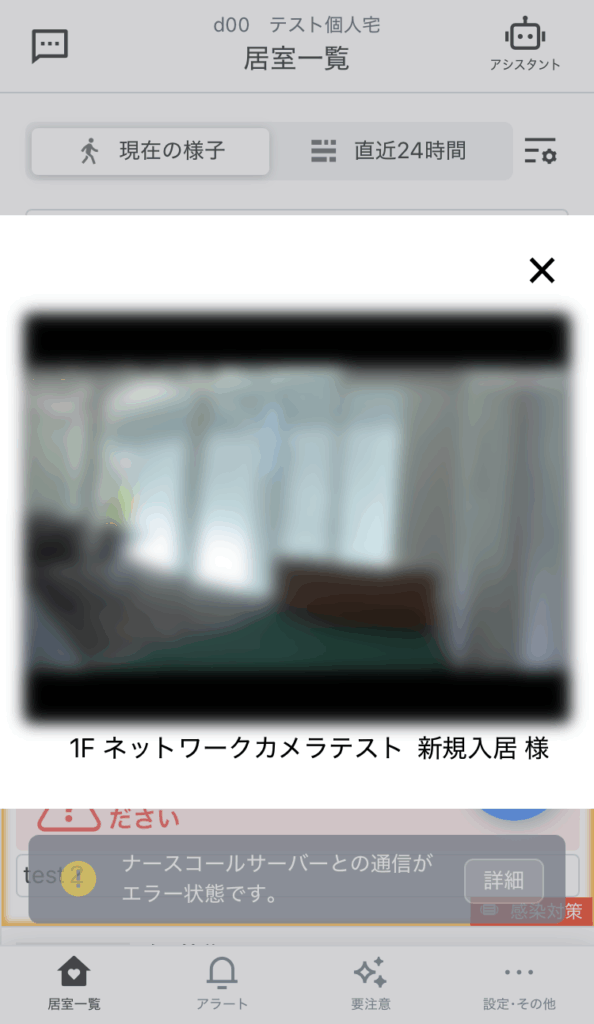
【映像のぼかし】OFFの場合
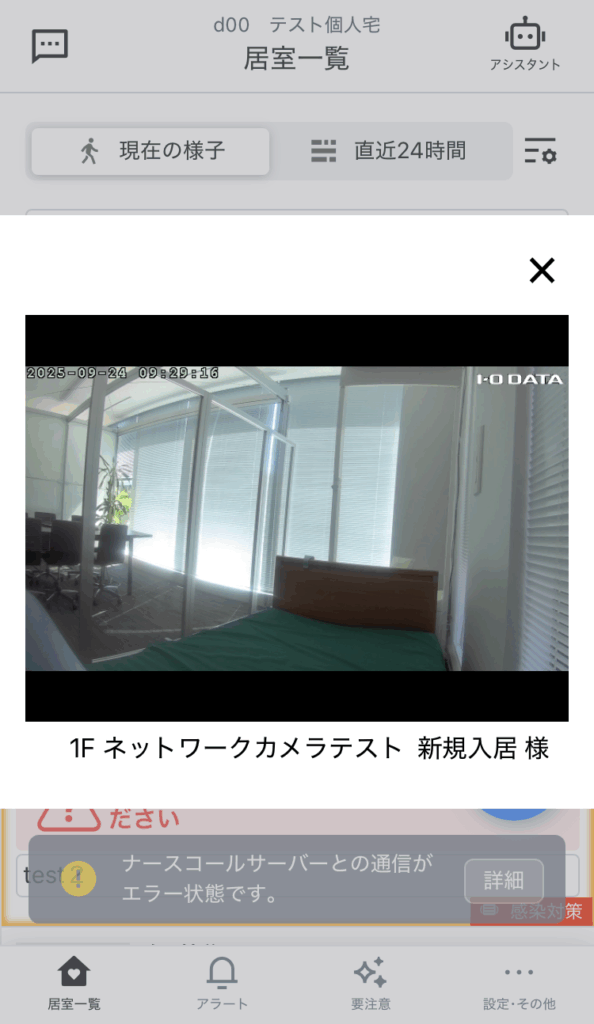
ぼかし設定の適用箇所について
映像のぼかしをONにした場合に、ぼかし表示が適用される箇所は以下のとおりです。
| ライブビュー | アラート前後動画 | 録画 | |
|---|---|---|---|
| パソコン(ブラウザ) | |||
| スマホアプリ | |||
| カメラビューワ |
:ぼかし表示になる :ぼかし表示にならない :機能なし
録画データの閲覧
録画データの閲覧をONにするとカメラビューワで録画データを閲覧することができます。
(※ ライフリズムナビで録画データを閲覧することはできません。)
「アラート前後動画」はオプション機能です。
導入をご検討、ご希望の場合はサポートまでお問い合わせください。
居室閲覧設定の変更
ユーザーごとに閲覧可能な居室を設定できます。
チェックを付けた居室のみ居室一覧画面に表示されます。